Çift Taraflı Yazdırma
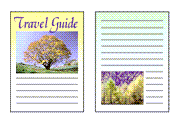
|

|
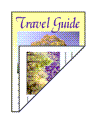
|
Çift taraflı yazdırmayı Ortam/Kalite (Media/Quality) sekmesinden de ayarlayabilirsiniz.
Çift taraflı yazdırmayı belirleyin
Sayfa Yapısı (Page Setup) sekmesinin 1 taraflı/2 taraflı/Kitapçık Yazdrm (1-sided/2-sided/Booklet Printing) bölümünde 2 taraflı Yazdırma (El İle) (2-sided Printing (Manual)) seçeneğini belirleyin.
Yerleşimi seçin
Sayfa Yerleşimi (Page Layout) listesinden kullanmak istediğiniz yerleşimi seçin.
Zımbalanacak tarafı belirtin
En iyi Ciltleme Konumu (Binding Location), otomatik olarak Yön (Orientation) ve Sayfa Yerleşimi (Page Layout) ayarlarından seçilir. Ayarı değiştirmek için Ciltleme Konumu (Binding Location) listesinden başka bir zımbalama tarafı seçin.
Kenar boşluğu genişliğini ayarlayın
Gerekirse, Kenar Boşluğunu Belirt... (Specify Margin...) seçeneğini tıklatın ve kenar boşluğunu ayarlayıp Tamam (OK) düğmesini tıklatın.
Kurulumu tamamlayın
Sayfa Yapısı (Page Setup) sekmesinde Tamam (OK) seçeneğini tıklatın.
Yazdırma işlemini gerçekleştirdiğinizde, belge önce kağıdın bir tarafına yazdırılır. Bir taraf yazdırıldıktan sonra, iletiye göre kağıdı yeniden yükleyin.
Diğer tarafı yazdırmak için yazıcıda OK düğmesine basın.
 Not
Not
- Çift taraflı yazdırma sırasında kağıdın arka yüzü kirlenirse Canon IJ Printer Assistant Tool aracında Alt Plaka Temizleme (Bottom Plate Cleaning) işlemini gerçekleştirin.

